
이 소프트웨어는 드라이버를 계속 실행하여 일반적인 컴퓨터 오류 및 하드웨어 오류로부터 안전하게 보호합니다. 간단한 3 단계로 모든 드라이버를 확인하세요.
- DriverFix 다운로드 (확인 된 다운로드 파일).
- 딸깍 하는 소리 스캔 시작 문제가있는 모든 드라이버를 찾습니다.
- 딸깍 하는 소리 드라이버 업데이트 새 버전을 얻고 시스템 오작동을 방지합니다.
- DriverFix가 다운로드되었습니다. 0 이번 달 독자.
CD / DVD ROM 읽기 CD를 수정하지만 Windows에서 DVD를 읽지 않는 방법은 무엇입니까?
- 레지스트리 키 사용
- 레이저를 물리적으로 청소
- DVD를 확인하고 굽기 소프트웨어를 비활성화하십시오.
- CD-ROM 및 자동 재생 기능 확인
발생한 CD / DVD 드라이브 문제에는 두 가지 가능성이 있습니다. 운영 체제를 새로운 Windows 10, 8.1로 업그레이드했고 CD / DVD에 문제가 발생하기 시작했습니다. 드라이브 또는 운영 체제 사용의 어느 시점에서 시도하려는 DVD에 문제가 발생했습니다. 읽다. 두 경우 모두 DVD 디스크를 읽지 않지만 Windows 8.1에서 CD를 읽는 경우 CD / DVD 드라이브를 수정하고 수정하는 데 필요한 단계를 아래에서 확인할 수 있습니다.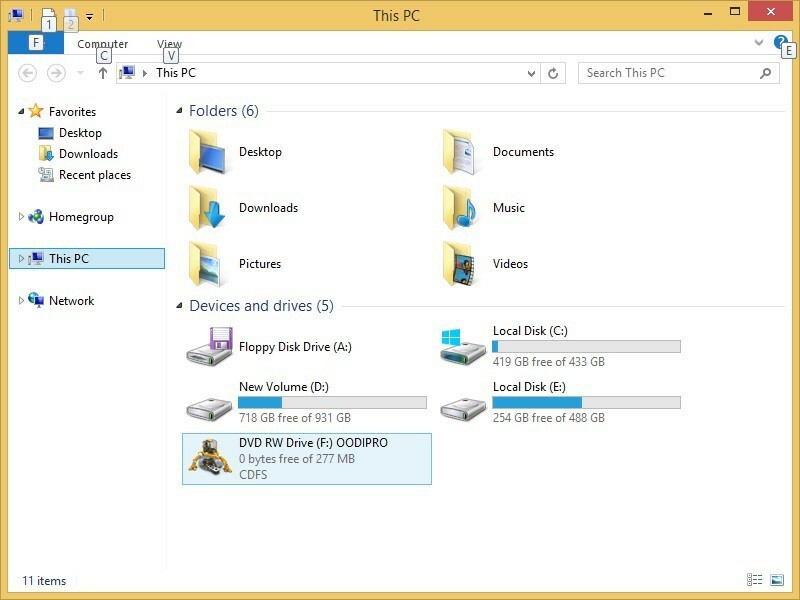
아래에 게시 된 자습서의 경우 Windows 8.1 운영 체제에서도 몇 가지 레지스트리 조정을 수행해야합니다. 이 단계를 수행하여 운영 체제를 더 손상 시키려면 현재 운영 체제의 백업 복사본을 만든 다음 단계를 진행하는 것이 좋습니다. 이하.
Windows 10, 8.1에서 DVD를 올바르게 읽기 위해 CD / DVD 드라이브를 수정하는 방법은 무엇입니까?
1. 레지스트리 키 사용
- Windows 8.1에서 마우스 커서를 화면 오른쪽 상단으로 이동
- 팝업 메뉴에서 거기에있는 "검색"기능을 왼쪽 클릭하거나 탭해야합니다.
- 검색 상자에 따옴표없이 "regedit"를 입력해야합니다.
노트 : 레지스트리 편집기에 액세스하는 또 다른 방법은 "Windows"버튼과 "R"버튼을 길게 눌러 실행 창을 여는 것입니다. 실행 창에서 따옴표없이 "regedit.exe"를 쓰고 "Enter"를 누릅니다. - 검색 후 나타나는 "regedit"아이콘을 왼쪽 클릭하거나 탭합니다.
- 사용자 계정 컨트롤이있는 팝업이 표시되면 "예"버튼을 왼쪽 클릭하거나 탭합니다.
- 왼쪽 패널의 레지스트리 편집기 창에서 "HKEY_LOCAL_MACHINE"폴더를 열려면 왼쪽을 클릭하거나 탭해야합니다.
- “HKEY_LOCAL_MACHINE”폴더에서“System”폴더를 왼쪽 클릭하거나 탭합니다.
- "System"폴더에서 "CurrentControlSet"폴더를 왼쪽 클릭하거나 탭합니다.
- "CurrentControlSet"폴더에서 "Control"폴더를 왼쪽 클릭하거나 탭합니다.
- "Control"폴더에서 "Class"폴더를 왼쪽 클릭하거나 탭합니다.
- "Class"폴더에서 "{4D36E965-E325-11CE-BFC1-08002BE10318}"폴더를 왼쪽 클릭하거나 탭합니다.
- 이제 오른쪽 패널에서 "UpperFilters"를 찾습니다.
- "UpperFilters"를 마우스 오른쪽 버튼으로 클릭하거나 탭합니다.
- 팝업 메뉴에서 왼쪽 클릭 또는 "삭제"기능을 탭합니다.
- 삭제를 확인하려면 다음 창에서 "예"버튼을 왼쪽 클릭하거나 탭하십시오.
- 이제 "LowerFilters"기능에 대해 동일한 작업을 수행하고 삭제합니다.
- "레지스트리 편집기"창을 닫습니다.
- Windows 8.1 운영 체제를 재부팅하십시오.
- 장치가 재부팅 된 후 DVD 디스크가 지금 작동하는지 확인하십시오.
2. 레이저를 물리적으로 청소
- CD 또는 DVD를 넣을 때처럼 CD / DVD를 엽니 다.
- 레이저 헤드가 있고 그 주변을 청소해야합니다.
노트 : 매우 깨끗하고 건조한 재료로 레이저 헤드 주변 영역을 청소하는 것이 매우 중요합니다. 모니터를 청소하는 데 사용하는 것 또는 모든 종류의 청소에 사용하는 재료로 청소하는 것이 좋습니다. 안경. - 청소를 마친 후 CD / DVD 베이를 다시 삽입하십시오.
- Windows 8.1 운영 체제를 재부팅하십시오.
- 장치가 작동하고 다시 실행되면 CD / DVD 베이를 꺼내고 여기에 DVD를 넣습니다.
- 여전히 읽는 데 문제가 있는지 확인하고 확인하십시오.
3. DVD를 확인하고 굽기 소프트웨어를 비활성화하십시오.
- 하나의 DVD 만 읽으려는 경우 여러 DVD로 시도하십시오.
- 읽으려는 DVD도 손상되었을 수 있으며 특정 DVD 또는 드라이브 자체에 문제가 있는지 확인해야합니다.
- 또한 사용중인 타사 굽기 소프트웨어가있는 경우이 단계 동안 해당 소프트웨어를 닫거나 소프트웨어를 제거해야합니다.
- 소프트웨어를 제거한 후 Windows 8.1 장치를 재부팅하십시오.
- Windows 8.1 장치가 시작되면 드라이브에 DVD를 넣고 읽을 수 있는지 확인합니다.
4. CD-ROM 및 자동 재생 기능 확인
때때로 문제가 물리 디스크에 있지 않을 수 있습니다. 우리는 위대한 'CD-ROM이 작동하지 않음'수정 문제. DVD 나 다른 CD가 단순히 읽히지 않기 때문에이 문제가 발생할 수도 있습니다. 이 경우 확인하고 업데이트를 시도하는 것이 좋습니다.자동 재생 기능 수정. Windows 10, 8.1에서 작동하지 않는 DVD를 수정하기 위해 다른 가이드를 확인할 수도 있지만 일반적으로 위의 해결 방법으로 문제를 해결할 수 있습니다.
다음은 Windows 8.1에서 DVD를 읽지 않는 경우 CD / DVD 드라이브를 수정하는 데 필요한 단계입니다. 우리에게 적어주세요 이 기사와 관련된 추가 질문이있는 경우 아래 의견 섹션을 참조하십시오. 발행물.
또한 읽으십시오: Logitech 무선 미니 마우스 M187에 심각한 배터리 수명 문제가 있습니다.


